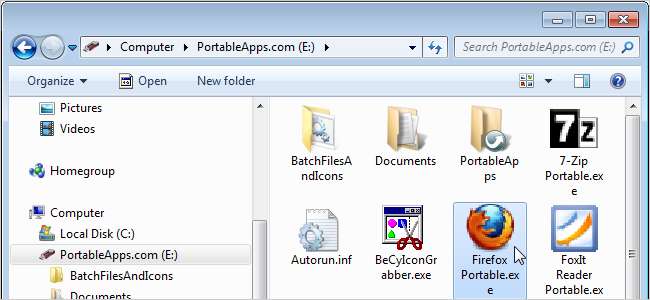
Jos työskentelet useilla tietokoneilla, käytät todennäköisesti kannettavaa suosikkiohjelmistoasi USB-aseman avulla. Kannettavat sovellussarjat, kuten PortableApps.com , CodySafe tai Wolf PenSuite Jokaisella on päävalikko, joka tarjoaa pääsyn pakettiin asennettuihin ohjelmiin.
Saattaa kuitenkin olla syitä, miksi sinun on luotava pikakuvakkeita USB-aseman ohjelmiin. Saatat käyttää ohjelmaa, joka ei integroitu sviitin päävalikkoon. Tai et ehkä käytä lainkaan virallista kannettavaa sovellussarjaa ja vain sijoitat kannettavan ohjelmiston USB-aseman kansioon. Ehkä haluat mieluummin käyttää pikakuvakkeita USB-aseman juuressa, kuten kannettava työpöytä.
Mistä tahansa syystä et voi vain luoda pikakuvaketta sovellukseen USB-asemalle ja sijoittaa sitä aseman juuriin. Pikakuvake viittaa aina sovelluksen koko polkuun, mukaan lukien asemakirjain. Eri tietokoneet määrittävät USB-muistitikkuille eri asemakirjaimet, joten sinun on vaihdettava pikakuvakkeiden asemakirjain, kun se muuttuu. Sinä pystyt määritä staattisen aseman kirjain USB-asemalle . Jos et halua tehdä sitä, on kuitenkin tapa luoda pikakuvakkeita USB-aseman ohjelmille suhteellisia polkuja käyttämällä.
Koska Windows ei tue suhteellisia polkuja pikakuvakkeissa, näytämme sinulle, kuinka luoda "pikakuvake" USB-aseman juurelle luomalla erä (.bat) -tiedosto ja muuntamalla se suoritettavaksi (.exe) tiedostoksi.
Luo erätiedosto avaamalla tekstieditori, kuten Muistio, ja kirjoittamalla koko polku, mukaan lukien suoritettavan tiedoston nimi, ohjelmaan, jolle haluat luoda pikakuvakkeen. Tee tästä kuitenkin suhteellinen polku jättämällä asemakirjain ja ensimmäinen taaksepäin. Ympäröi polku myös lainausmerkeillä. Käytämme esimerkkinä ilmaista kuvakkeiden purkuohjelmaa BeCyIconGrabber. Alla olevassa kuvassa on esimerkki USB-muistitikun ohjelman suhteellisesta polusta.
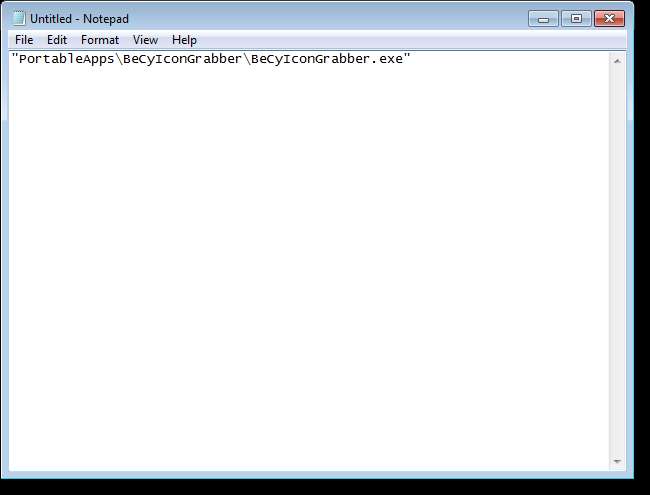
Tallenna tiedosto tekstieditorissa .bat-tiedostona valitsemaasi paikkaan. Tallensimme tiedostomme USB-muistitikun erityiseen hakemistoon.
HUOMAUTUS: Erätiedoston tallennuspaikka ei ole liikaa. Lopullisen suoritettavan tiedoston sijainti on tärkeä.
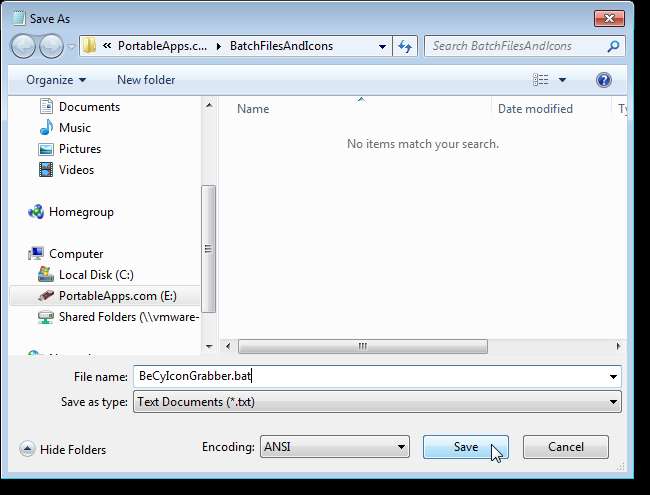
Voit laittaa kuvakkeen pikakuvakkeeseen purkamalla kuvakkeen ohjelman .exe-tiedostosta ja lisäämällä sen suoritettavaan tiedostoon, jonka luot pikakuvakkeelle. Voit purkaa kuvakkeen ohjelmatiedostosta artikkelista käyttämällä ilmaista työkalua korkealaatuisten kuvakkeiden purkamiseen tiedostoista . Sinun pitäisi päätyä kuvaketiedostoon (.ico) alla olevan kuvan mukaisesti.

Muunna erätiedosto suoritettavaksi tiedostoksi lataamalla ilmainen ohjelma Bat to Exe -muunnin . Ohjelmaa ei tarvitse asentaa. Pura vain tiedostot .zip-tiedostosta ja kaksoisnapsauta .exe-tiedostoa ohjelman ajamiseksi.
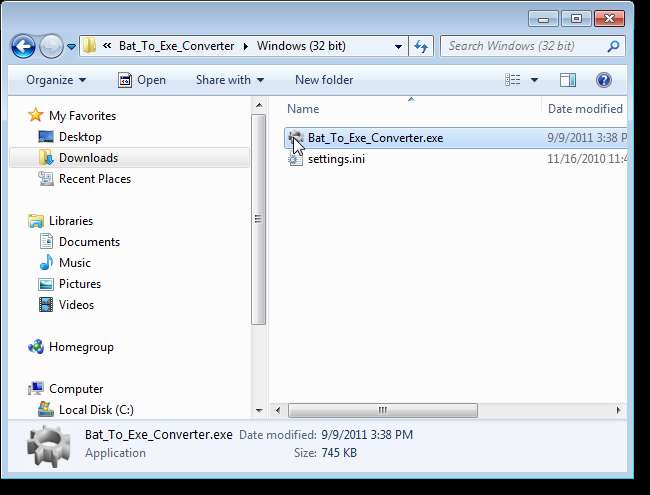
Napsauta Bat To Exe Converter -ohjelman ikkunassa Erätiedostojen muokkausruudun oikealla puolella olevaa Selaa (…) -painiketta.

Siirry Valitse erätiedosto -valintaikkunassa kansioon, johon tallensit .bat-tiedoston, valitse tiedosto ja napsauta Avaa.
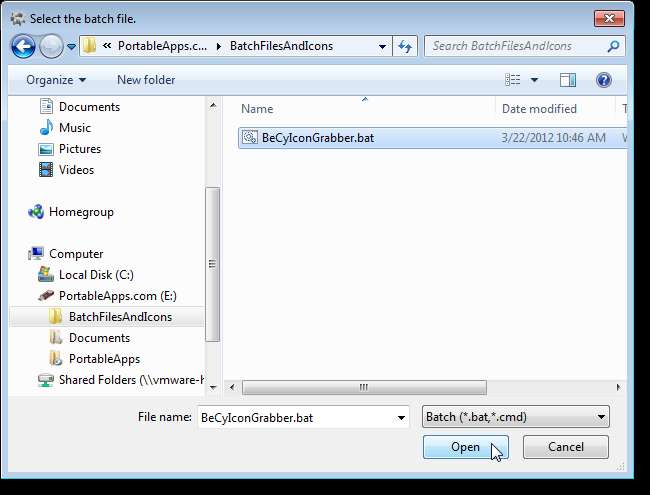
Nyt meidän on määritettävä saadun .exe-tiedoston nimi ja sijainti. Oletusarvoisesti sama sijainti kuin erätiedosto syötetään tallennussijainniksi. Emme kuitenkaan tallentaneet erätiedostojamme USB-muistitikun juurelle, mutta haluamme tallentaa suoritettavan pikakuvaketiedoston juurelle. Muuta sijaintia napsauttamalla Tallenna nimellä -muokkauskentän oikealla puolella olevaa Selaa (…) -painiketta.
HUOMAUTUS: Voit kirjoittaa polut ja tiedostonimet myös muokkausruutuihin selauspainikkeiden sijaan.
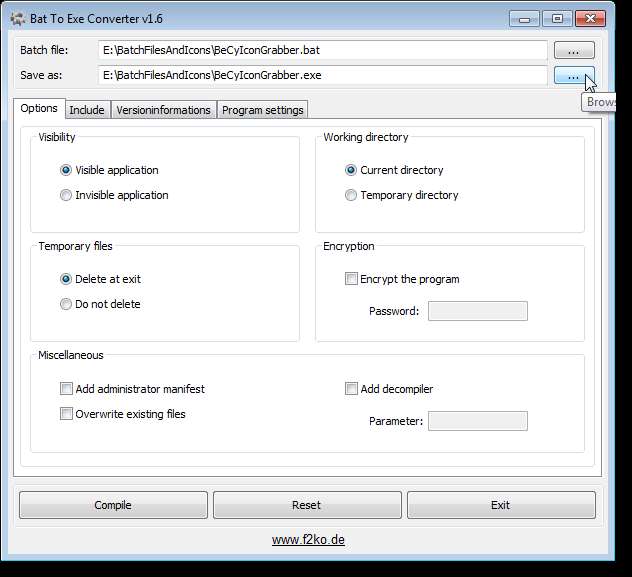
Siirry Tallenna nimellä -valintaikkunassa USB-muistitikun päähän ja kirjoita pikakuvakkeen tiedostonimi Tiedostonimen muokkausruutuun. Napsauta Tallenna.

Suorita komentotiedosto näkymättömästi ilman, että taustalla on konsoli-ikkunaa, valitsemalla Näkyvyys-kentästä Näkymätön sovellus -vaihtoehto.

Jos haluat lisätä puretun kuvakkeen .exe-pikavalintatiedostoon, napsauta Versiotiedot-välilehteä ja napsauta sitten Selaa (…) -painiketta Kuvaketiedoston muokkausruudun oikealla puolella.
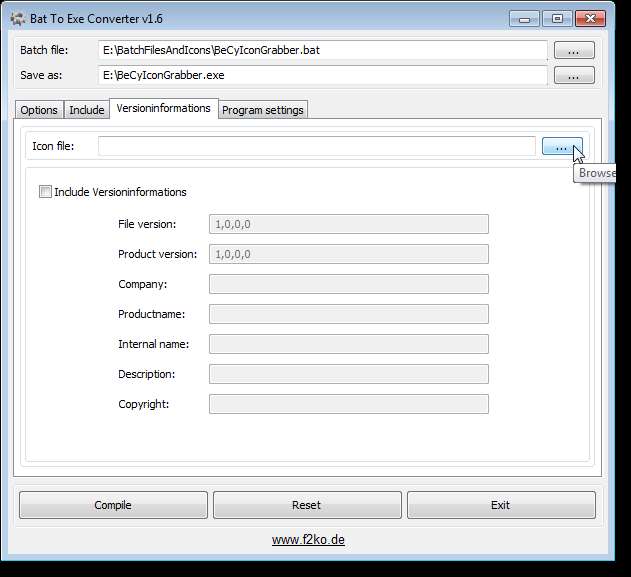
Siirry Valitse kuvaketiedosto -valintaikkunassa kansioon, johon tallensit puretun .ico-tiedoston, valitse se ja napsauta Avaa.
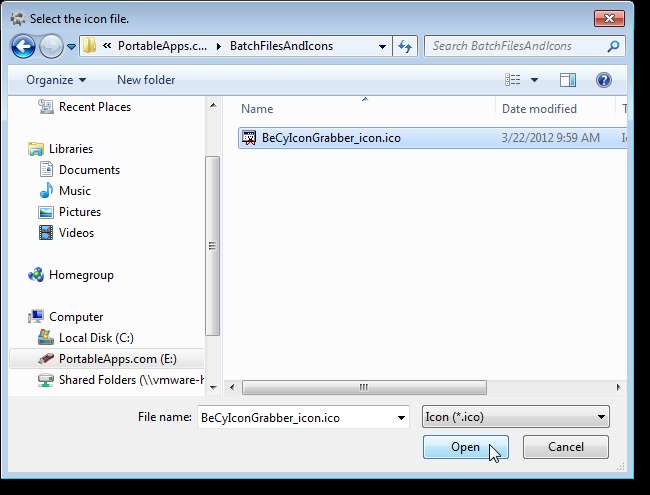
Polku kuvaketiedostoon syötetään Kuvaketiedoston muokkaus -ruutuun. Luo .exe-pikavalintatiedosto napsauttamalla Käännä.
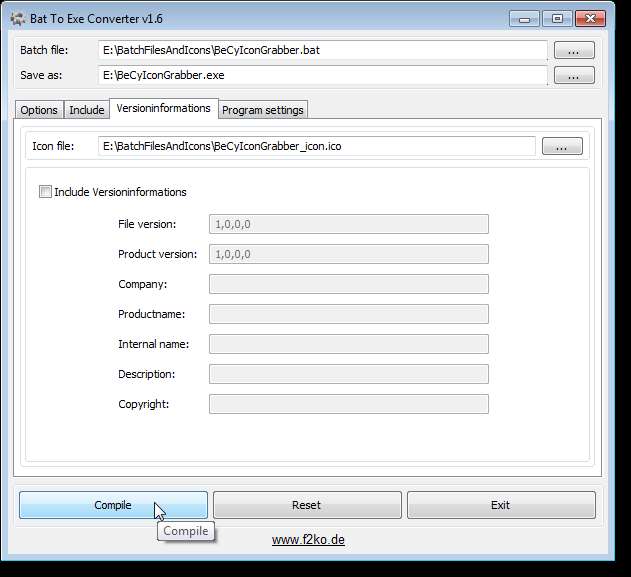
Sulje Bat To Exe Converter napsauttamalla X-painiketta valintaikkunan oikeassa yläkulmassa.
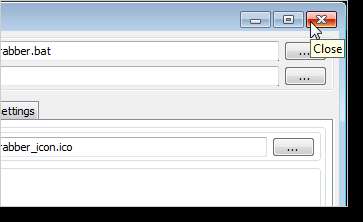
Uusi .exe-pikakuvaketiedosto on saatavana USB-muistitikun juuresta. Kaksoisnapsauta sitä ohjelman ajamiseksi.
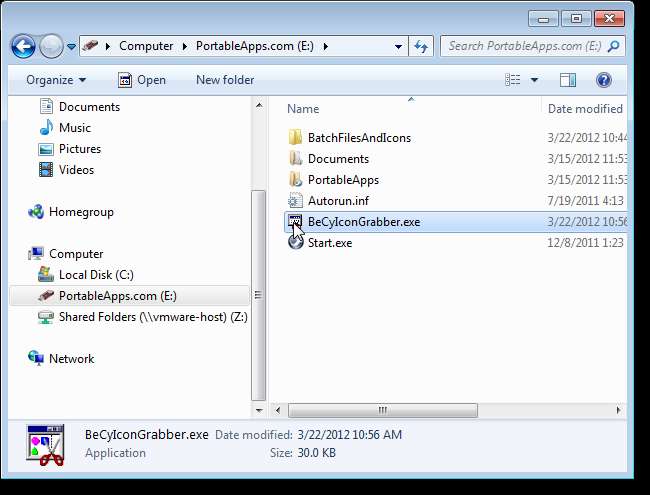
Tässä on BeCyIconGrabber-ohjelma, joka on avattu muunnetusta erätiedostostamme.
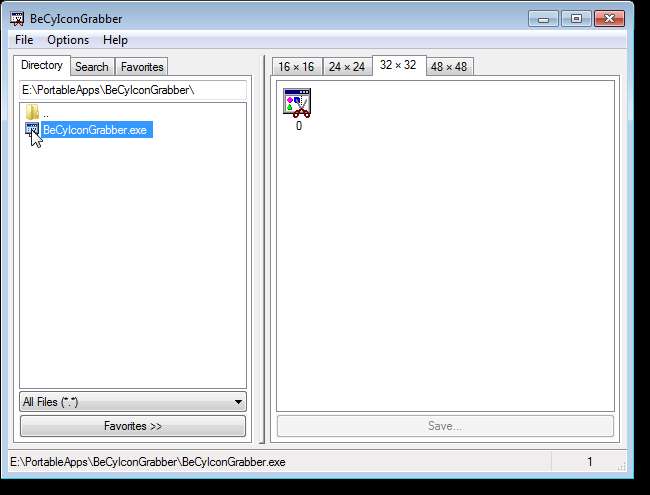
Nyt voit helposti luoda pikakuvakkeita USB-muistitikun ohjelmiin, jotka toimivat riippumatta siitä, mikä asemakirjain on määritetty asemalle millä tahansa Windows-tietokoneella.







